
Využil som skutočnosť, že pred niekoľkými dňami som nainštaloval beta verzie Ubuntu 9.04, urobil som niekoľko snímok obrazovky daného procesu, pretože sa príliš nezmení oproti finálnej verzii, takže bude platiť, až bude k dispozícii.
Pre tých, ktorí si chcú nainštalovať beta verziu, je to povinnosť povedať jeho inštalácia sa neodporúča Aj keď to v produkčných prostrediach testujem a v týchto dňoch mi to neprinieslo chyby, malo by sa objasniť, že ide o beta verziu, nie finálnu verziu, a stále môžete mať chyby, ktoré by ste mali opraviť, ak máte obavy, rovnako ako ja si odtiaľto môžete stiahnuť beta verziu Ubuntu 9.04 »Jaunty Jackalope»
Datos técnicos
Pevný disk: WD 120 GB. IDE, systémové oddiely EXT4, 15 Gb. Pre koreňový adresár (/) zvyšok pre používateľský oddiel (/ home) a odkladací oddiel (/ swap) 2 Gb.
Procesor: AMD Athlon 64 × 2 4200+
Základná doska: Čipová sada Asus Asus M2N-MX NVIDIA GeForce 6100 / NVIDIA nForce 430 MCP
inštalácia
Umiestnime Live-cd a nakonfigurujeme nastavenie BIOSu tak, aby počítač začínal od cd-rom. Prvá vec, ktorú uvidíme, je toto
Vyberáme si španielčinu
Možnosti, ktoré nás zaujímajú, sú prvé dve, «Vyskúšajte Ubuntu bez zmeny počítača»Spustíme live-cd a môžeme okrem testovania distribúcie nainštalovať aj«Nainštalujte Ubuntu»Spustí sa samotná inštalácia.
Vždy si vyberiem prvý, pretože kým je nainštalovaný, môžem používať distribúciu.
Po dokončení načítania disku CD sa nám zobrazí táto obrazovka
Dvakrát kliknite na ikonu na pracovnej ploche Inštalácia…
Vybrali sme si našu oblasť, Buenos Aires je na mape vidieť trochu vyššie 🙂
Sprievodca inštaláciou už v dialógovom okne navrhuje pre nás najpohodlnejšie rozloženie klávesnice, môžeme si ho otestovať a ak nie je ideálne, môžeme ho zmeniť.
V ďalšom kroku sa dostaneme k rozdeleniu disku
Vybral som si možnosť zadať oddiely ručne, aby som mohol vytvoriť oddiel pre súborový systém (/) a iný pre používateľa (/ home), ako je vidieť na nasledujúcom obrázku, na prvom pevnom disku už mám operačný systém. (sda) a Ubuntu 9.04 sa nainštalujú na druhý 120 GB disk. (sdb)
Dvakrát kliknite na „voľné miesto“ a začali sme definovať oddiely, aj keď si myslím, že sa nám to vymklo spod kontroly a mohlo to byť aj menej, 15 GB pre koreňový oddiel, zvyšok disku pre systém / home, ext4, odkladaciu oblasť mám jednu na prvom albume, takže ju použijem.
V ďalšom kroku zadajte svoje meno, používateľské meno, heslo, názov tímu a vyberte možnosť automatického zadania alebo vyžiadania hesla na zadanie.
Možnosť migrovať konfiguráciu z inej inštalácie, v mojom prípade mi dáva možnosť importovať konfiguráciu z Gaim, Firefoxu a Evolution, nikdy sa mi to nepodarilo, ak niekto vie, ako to spraviť, oceníte, ak mi to poviete 🙂
Sme takmer hotoví. Nasleduje zhrnutie toho, čo bude inštalácia, posledná príležitosť skontrolovať všetko.
Musíme iba kliknúť na Inštalovať a proces sa začne.
Po niekoľkých minútach sa inštalácia uzavrie a môžeme reštartovať systém, aby sme začali používať Ubuntu 9.04, alebo ak chceme, môžeme pokračovať v používaní Live-cd.
Ak ste sa dostali až sem, úspešne ste nainštalovali Ubuntu 9.04, stačí reštartovať a užívať si! 🙂



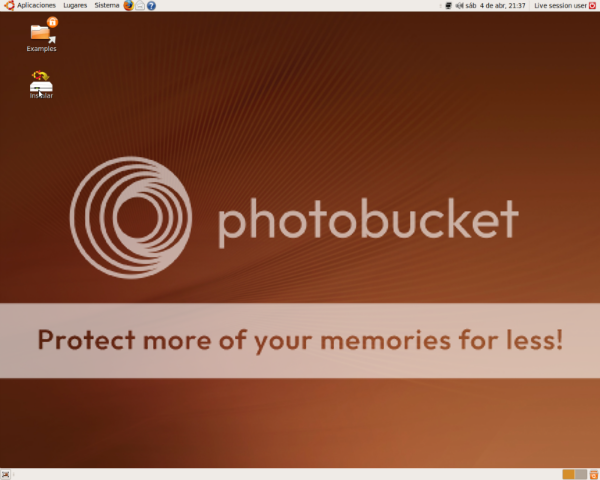
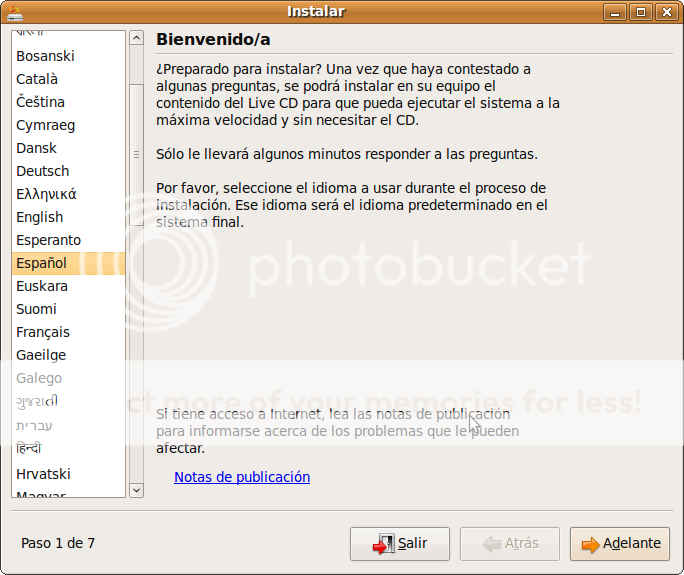
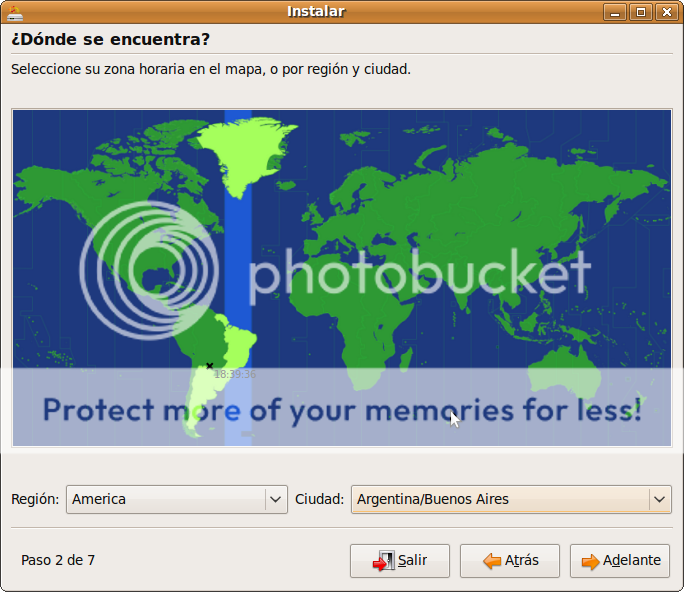




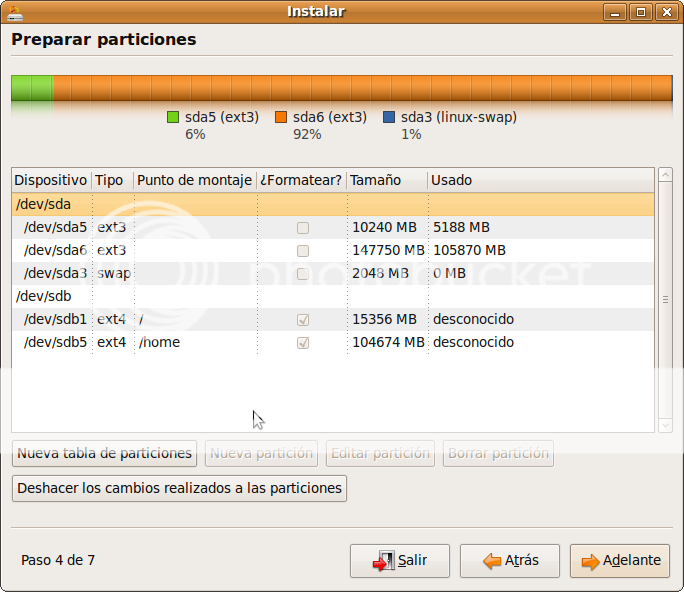




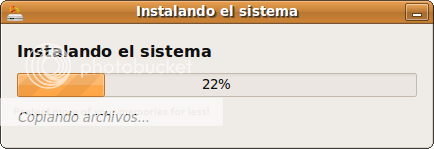

Dobrý deň, koľko sa snažím používať kubuntu 9.04 zo živého CD a neviem sa dostať na plochu. Uvízne na čiernej obrazovke s ukazovateľom myši a ničím iným. Môj stroj má základnú dosku ECS elitegroup s integrovanou GeForce 6100, 19 ′ LCD monitory Samsung SyncMaster 740nw, 1,5 GHz RAM, SATA 160 GB disk. No už neviem, čo mám robiť. Skúšal som to v bezpečnom grafickom režime a aspoň mi ukazuje obrazovku, kde si človek môže zvoliť zadanie o niečo lepšie, ale na plochu sa stále nedostal. Čítal som tam, že vyskúšať alternatívu, možno to pre mňa bude lepšie, ale mám nedôveru, pretože v skutočnosti neviem, či by som musel najskôr načítať grafický ovládač alebo niečo podobné, a možno sa pokúsim a nefunguje to pre mňa. Tiež nemôžem nájsť, ako načítať ovládače z dosky pred inštaláciou. Odkiaľ ich môžem získať?
Ocenil by som, keby ste mi odpovedali. Už teraz veľmi pekne ďakujem. Ramiro.
@Pablo Nepamätám si, kedy som naposledy robil inštaláciu s alternatívou, ale myslím si, že na inštaláciu nie je potrebné načítať ovládač základnej dosky, inštalácia s alternatívnou verziou je veľmi podobná ako pri LIVE CD ale zjavne neexistuje žiadna možnosť otestovať systém pred inštaláciou, inak som si takmer istý, že na jeho spustenie nebudete potrebovať ovládač základnej dosky, mám ten model grafickej karty iba s inou matkou a nemal som s Jaunty problémy, takže ak si trúfate, myslím si, že náhradné CD bude v poriadku.
pozdravy